Как через телефон подключить интернет: инструкция
Статьи и Лайфхаки
Что нужно для подключения
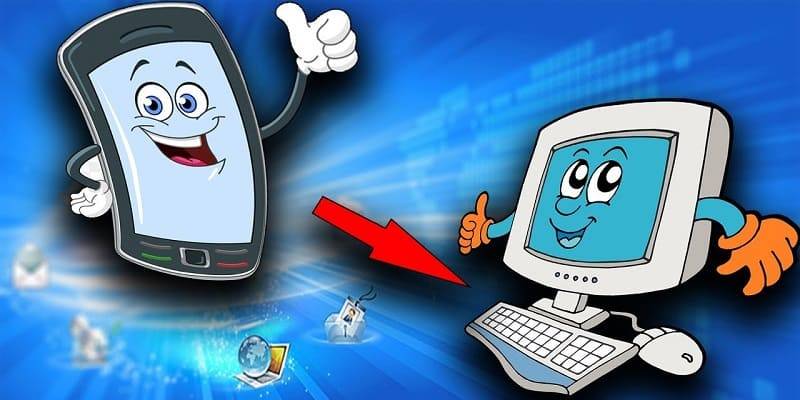
Чтобы подключить интернет, необходимо иметь в наличии:
- встроенное в сотовый телефон соединение EDGE или GPRS (в данном случае никакой дополнительной оплаты не потребуется);
- для подключения сотового телефона к компьютеру USB-шнур;
- программу-синхронизатор или драйвер модема;
- SIM-карту требуемого сотового оператора с определенной суммой на счету.
Следует определиться с тарифом и уточнить в сервисном центре или в интернете номер дозвона и строку инициализации, которые потребуются при дальнейшей настройке.
Процесс подключения

Нужно выполнять всё поэтапно:
- Следует установить ПО и подключить мобильный телефон с помощью USB-кабеля к компьютеру, на котором установлена программа-синхронизатор. При отсутствии такой программы необходимо в компьютере найти драйвера.
- Найдя «Модемы», нужно отметить в перечне модем соответствующего мобильного и нажать «Свойства», перейти на дополнительные параметры и прописать строку инициализации, которую вместе с условиями и тарифным планом следует уточнить в интернете или сервисном центре.
- В «Настройках» нужно выбрать «Панели управления», нажать «Сетевые подключения» и создать новое подключение. Далее подключиться к сети, установив подключение вручную.
- С помощью обычного модема нужно отметить модем ранее указанного мобильного устройства и задать имя подключения, указав номер, уточненный в сервисном центре (как правило, это номер *99***# или *99#). В дальнейшем менять ничего не надо.
- После открытия «Подключение к Internet» нужно выбрать «Свойства» и на вкладке «Общие» отметить модем ранее настроенного мобильного, а в «Конфигурациях модема» снять все отметки.
Подписывайтесь на нас в Telegram и ВКонтакте.
Прочитало: 27 612 человек


















































































































































































































































































































































